创建多智能体应用
本节简介配置多智能体应用的流程。
前提条件
创建多智能体应用
- 登录Versatile智能体平台,在左侧导航栏“个人空间”区域,选择进入所需空间,如图1所示。
如果已选择团队空间,界面显示为实际的团队空间名称,而非“个人空间”。
- 在左侧导航,选择“开发中心 > 应用管理 > 多智能体应用”,单击“创建应用”。
图2 “创建应用”

- 在“创建应用”页面,配置应用信息,具体参数说明请参考表1。
图3 创建应用

- 单击“立即创建”。
创建后,进入多智能体应用编辑页面,初始只有一个“多Agent控制器”节点。创建的多智能体应用显示在多智能体应用卡片列表中。
- 设置全局配置。
在多智能体应用编辑页面右上方,单击“全局配置”。
全局配置可配置输入参数和全局变量,这些都可以给工作流的输入参数使用。
- 输入参数:支持配置String、Integer、Number、Boolean类型,传给工作流的输入参数,且值不可修改。
- 全局参数:支持配置String、Integer、Number、Boolean类型,传给工作流的输入参数,工作流如果有相同名称和类型的输出参数会覆盖该值。
图4 全局配置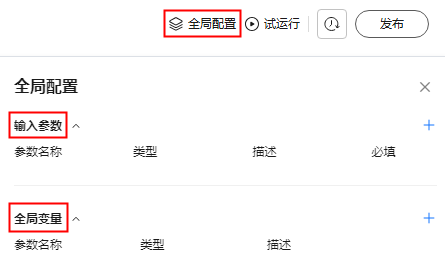
- 配置多Agent控制器。
在“多Agent控制器”卡片上,单击鼠标左键,在弹出页面配置参数信息,多Agent控制器参数说明请参考表2。
图5 配置多Agent控制器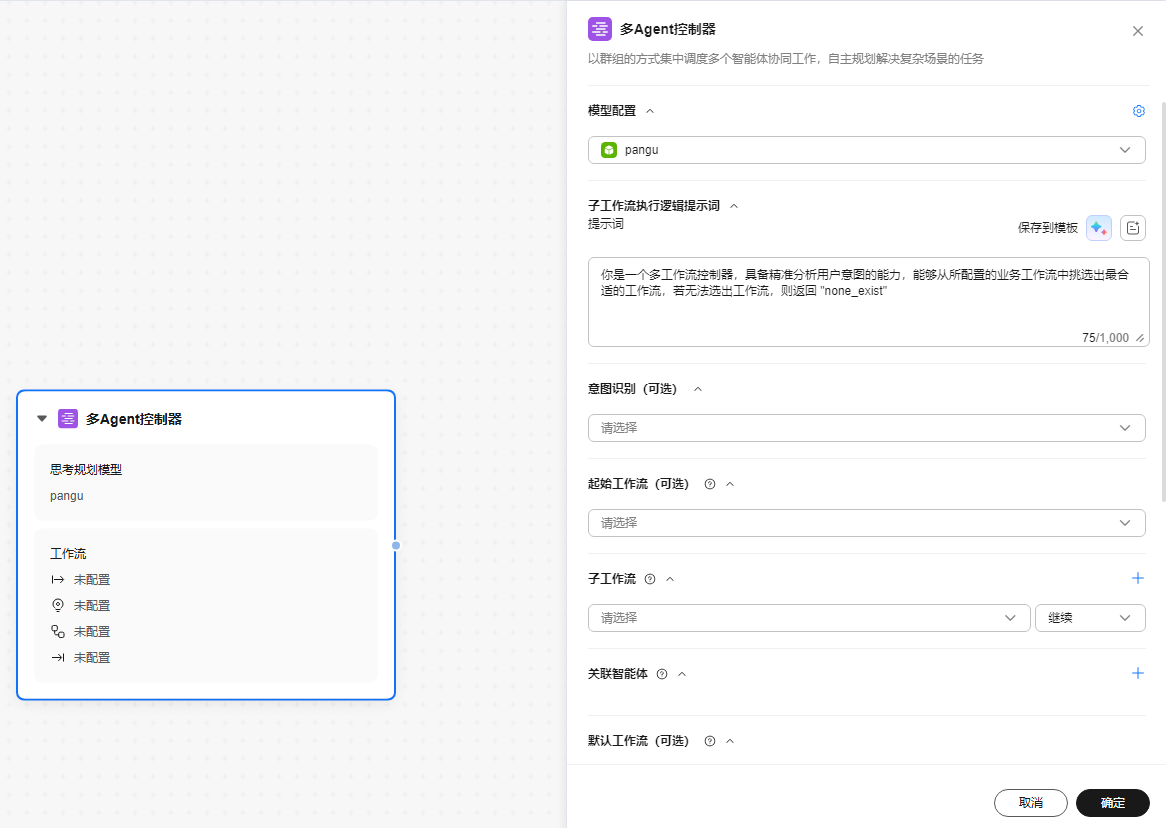
表2 多Agent控制器参数说明 参数
说明
模型配置
在下拉框中选择该多智能体应用工作使用的模型服务。已接入的模型服务详见接入模型服务。
说明:模型的标签展示顺序从左到右依次是用户自定义标签、接入模型时的“选择标签”、“模型类型”。
- 接入模型时的“选择标签”:
 联网:表示该大模型具备联网搜索能力。
联网:表示该大模型具备联网搜索能力。 思考:表示该大模型具备思维推理能力。
思考:表示该大模型具备思维推理能力。 工具:表示该大模型支持应用调用外部工具,例如,MCP服务、插件、知识库等。
工具:表示该大模型支持应用调用外部工具,例如,MCP服务、插件、知识库等。- default-import:表示该大模型是系统默认模型。
- 免费:表示该平台预置大模型可免费使用。
- 体验:表示该平台预置大模型可以体验,会话轮数最大为20次。
- “模型类型”包含:
 文本:表示该大模型是文本对话类型。
文本:表示该大模型是文本对话类型。 视觉:表示该大模型是图像理解类型。
视觉:表示该大模型是图像理解类型。 嵌入:表示该大模型是文本向量化类型。
嵌入:表示该大模型是文本向量化类型。 排序:表示该大模型是文本排序类型。
排序:表示该大模型是文本排序类型。
- 模型状态:
- 未验证:表示该大模型未检验鉴权信息,不可使用。
- 成功:表示该大模型鉴权信息校验成功,可以使用。
- 失败:表示该大模型鉴权信息校验失败,不可使用。
在“模型配置”右侧,单击
 ,显示如下参数:
,显示如下参数:- 核采样:模型在输出时,会从概率最高的词汇开始选择,直到这些词汇的总概率累计达到核采样值,这样可以限制模型选择这些高概率的词汇,从而控制输出内容的多样性。建议不要与温度同时调整。默认值为0.5。
- 温度:调高温度会使得模型的输出更多样性和创新性,反之,降低温度会使输出内容更加遵循指令要求但减少多样性。建议不要与核采样同时调整。默认值为0.5。
子工作流执行逻辑提示词
执行子工作流的提示词。该提示词会反馈到大模型,大模型识别后,执行对应的子工作流。
相当于一个角色设定,辅助智能体选择合适的子工作流执行任务。
- 当单击“保存到模板”,填写“模板名称”、选择“行业”和“标签”后,可将提示词创建成模板并保存到我的提示词。
- 当单击
 图标时,可对系统提示词进行智能优化。
图标时,可对系统提示词进行智能优化。 - 当单击
 图标时,系统会弹出“提示词广场”窗口,可在“预制提示词”或“我的提示词”页签中进行选择。
图标时,系统会弹出“提示词广场”窗口,可在“预制提示词”或“我的提示词”页签中进行选择。
意图识别(可选)
该多智能体应用的意图识别能力。
在下拉框中选择具有特定输入输出参数的工作流应用。创建工作流应用的具体操作请参考创建工作流。
- 不配置,则由模型决策执行的工作流。
- 配置后,通过配置的工作流应用进行决策,选择执行对应的工作流。
起始工作流(可选)
起始工作流配置后,无论全局意图如何改变执行顺序,多智能体应用都会以此工作流为起点。
创建工作流应用的具体操作请参考创建工作流。
子工作流
在下拉框中选择工作流应用。选择后,设置该工作流的执行动作。最多支持添加30个子工作流。
支持的执行动作如下:- 继续:按该工作流的执行结果,继续执行其他的子工作流。
- 终止:按该工作流的执行结果,调用结束工作流结束任务。
- 等待输入:按该工作流的执行结果,待用户输入问题后执行任务。
在“子工作流”右侧,单击
 ,添加多个子工作流。
,添加多个子工作流。创建工作流应用的具体操作请参考创建工作流。
关联智能体
在多智能体应用中,可以将一个多智能体应用用于另外一个多智能体应用中,从而实现多层控制的效果。目前支持2级控制。最多支持添加30个智能体。
在“关联智能体”右侧,单击
 ,添加多个多智能体应用。
,添加多个多智能体应用。默认工作流(可选)
当用户问题未匹配到任何子工作流业务意图时,执行当前默认工作流。
在下拉框中选择子工作流。选择后,设置该工作流的执行动作。
支持如下执行动作:- 继续:按该工作流的执行结果,继续执行其他的子工作流。
- 终止:按该工作流的执行结果,调用结束工作流结束任务。
- 等待输入:按该工作流的执行结果,待用户输入问题后执行任务。
创建工作流应用的具体操作请参考创建工作流。
结束工作流(可选)
结束工作流配置后,无论全局意图如何改变执行顺序,多智能体应用都会以此工作流为终点。
创建工作流应用的具体操作请参考创建工作流。
全局意图
在与智能体交互过程中,用户可能有一些与业务无关的公共意图,例如“不感兴趣”、“非本人”等,可以将这些意图配置到全局意图,并且可以配置该意图对应的动作。
在“全局意图”右侧,单击
 ,输入意图名称、处理方式、意图的执行动作。支持如下处理方式:
,输入意图名称、处理方式、意图的执行动作。支持如下处理方式:- 直接应答:配置一段文本,输出给用户。
- 流程跳转:关联一个工作流完成对应意图需要执行的动作。
支持如下执行动作:- 继续:按直接应答/工作流的执行结果,继续执行其他的子工作流。
- 终止:按直接应答/工作流的执行结果,调用结束工作流结束任务。
- 等待输入:按直接应答/工作流的执行结果,待用户输入问题后执行任务。
高级配置
- 最大对话历史轮次:设置历史对话次数,选择N,记录最近N条会话内容。例如,选择10,记录最近10条会话内容。
- 最大跳转次数:多智能体运行过程中,根据用户意图,会在多个工作流之间跳转,为了避免工作流之间无限循环跳转,该参数可限制最大跳转次数。只有业务工作流之间跳转才会计算次数,起始工作流、结束工作流不计算跳转次数。
例如,一个多智能体应用含5个工作流,分别为工作流A(起始工作流或默认工作流)、工作流B、工作流C、工作流D、工作流E(结束工作流),根据用户问题先执行工作流A,根据工作流A的结果执行工作流B,根据工作流B的结果执行工作流C,再根据工作流C的结果执行工作流D,最后执行工作流E,相当于跳转了3次。
- 接入模型时的“选择标签”:
- 单击“确定”。
设置后,进入多智能体编辑页面。
相关操作
 :显示/隐藏缩略图。
:显示/隐藏缩略图。 :查看/取消查看画布节点。
:查看/取消查看画布节点。 :缩小/放大画布内容。
:缩小/放大画布内容。 /
/ :全局折叠/展开节点。
:全局折叠/展开节点。 :画布内容居中显示。
:画布内容居中显示。 :画布内容布局优化。
:画布内容布局优化。
在多智能体应用卡片列表中,支持的其他操作请参考表3。
|
操作 |
说明 |
|---|---|
|
编辑多智能体应用信息 |
单击待编辑的多智能体应用卡片,进入多智能体编辑页面,在名称右侧单击 |
|
复制多智能体应用至其他空间 |
将此空间的多智能体应用复制到其他空间。 在待复制的多智能体应用卡片上,单击“ |
|
复制多智能体应用的ID |
在待复制ID的多智能体应用卡片上,单击“ |
|
获取多智能体应用的调用路径 |
在待获取调用路径的多智能体应用卡片上,单击“ |
|
删除多智能体应用 |
在待删除的多智能体应用卡片上,单击“ |












